jabuti-environment-cli-snapshot v1.1.5
Jabuti Environment CLI (JEC)
Aplicação para criação de ambiente de forma rápida e eficiente. Em poucos clicks você consegue criar uma Máquina Virtual com todos os softwares básicos, configuração de SSH e portas necessárias a sua demanda, além de criar também algumas Ferramenta de DevOps.
Requisitos
- Windows 10
- Node >= v14.11.0
- Vagrant >= v2.2.7
- Virtual Box >= v6.0
Instalação
P.S: Todos as informações são para Windows.
P.S: Para ambas as instalações incluir na variável PATH o caminho da pasta do VirtualBox.
- Rápida
- No Powershell executar o comando npm:
npm install -g jabuti-environment-cli- Clonando Repositório
- Clonar o repositório do JEC para sua máquina;
- Criar Variável de Ambiente JEC_HOME apontando para a pasta onde a aplicação foi clonada;
- Executar o comando "npm link" na pasta onde a aplicação foi clonada.
Uso
P.S: Instrução para utilização do JEC no Powershell. Recomendamos a utilização do mesmo.
- Utilizar em modo administrador;
- Ativar a execução de script's externos:
set-executionpolicy unrestricted- Iniciar a aplicação com o comando "jec".
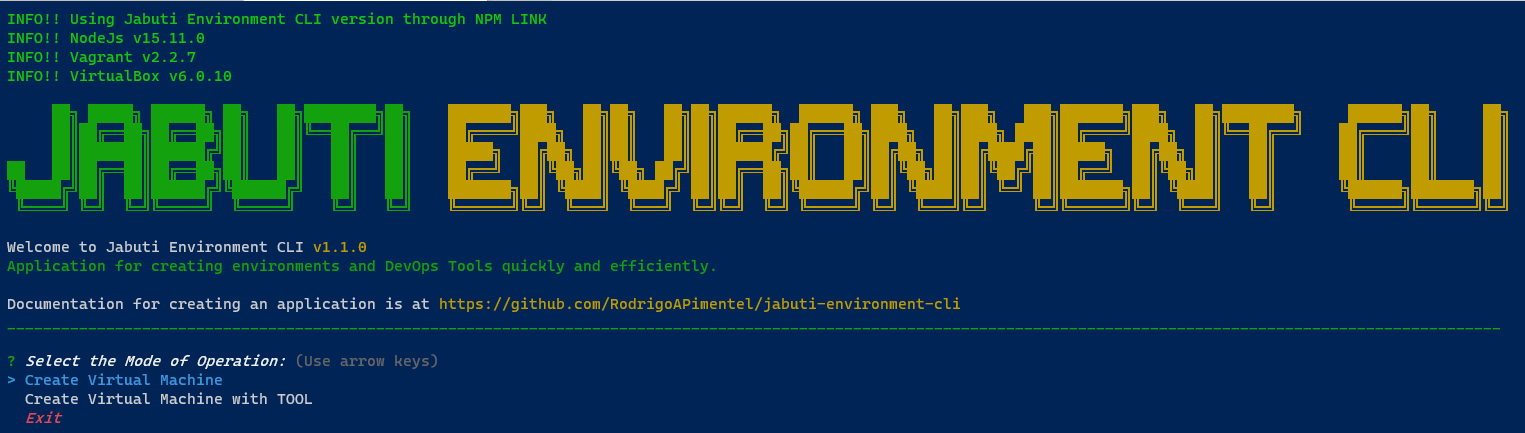
Mode of Operation:
Create Virtual Machine
Cria uma Máquina Virtual com configurações definidas no Wizard.
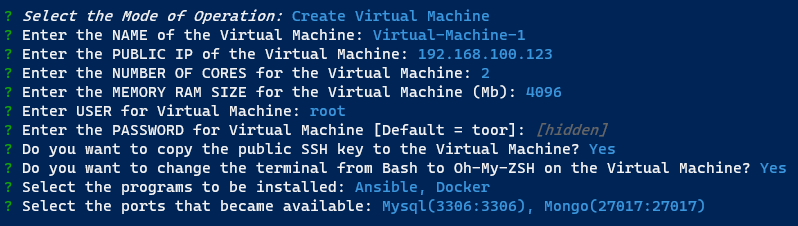
- Enter the NAME of the Virtual Machine:
- Default: Virtual-Machine-1;
- Informe o nome da Máquina Virtual que será exposto na Virtual Box e também será o hostname.
- Enter the PUBLIC IP of the Virtual Machine:
- Default: 192.168.100.123;
- Informe o IP fixo da Máquina Virtual.
- Enter the NUMBER OF CORES for the Virtual Machine:
- Default: 2;
- Informe a Quantidade de Cores de CPU reservados para Máquina Virtual.
- Enter the MEMORY RAM SIZE for the Virtual Machine (Mb):
- Default: 4096Mb (4Gb);
- Informe a Quantidade de Memória RAM reservada para a Máquina Virtual.
- Enter USER for Virtual Machine:
- Default: root;
- Informe o Usuário do Sistema Operacional da Máquina Virtual.
- Enter the PASSWORD for Virtual Machine Default = toor:
- Default: toor;
- Informe a Senha do Usuário do Sistema Operacional da Máquina Virtual.
- Do you want to copy the public SSH key to the Virtual Machine?
- "Yes" ou "No"
- Copia para a Máquina Virtual a chave SSH da pasta "/\<user>/.ssh".
- Do you want to change the terminal from Bash to Oh-My-ZSH on the Virtual Machine?
- "Yes" ou "No"
- Instala e configura o Terminal Oh-My-ZSH na Máquina Virtual.
- Select the programs to be installed: Selecione os programas a serem instalados no provisionamento da Máquina Virtual.
- Select the ports that became available: Selecione as portas a serem liberadas no provisionamento da Máquina Virtual.
Create Virtual Machine with TOOL
Cria uma Máquina Virtual com Ferramentas de DevOps.

- Ansible-AWX: Cria uma Maquina Virtual com o Ansible-AWX instalado e configurado, pronto para usar.
- Minishift-Windows: Cria uma um Cluster Minishift no Sistema Operacional do Host.
Informações Finais do Provisionamento
Ao finalizar o processo de Provisionamento é mostrado as Configurações da Máquina Criada.
Terminal:
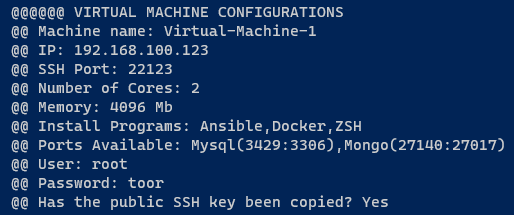
Virtual Box:
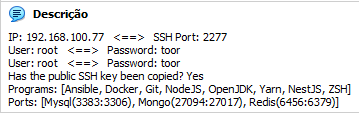
Problemas e Alertas
- Requisitos básicos não instalados
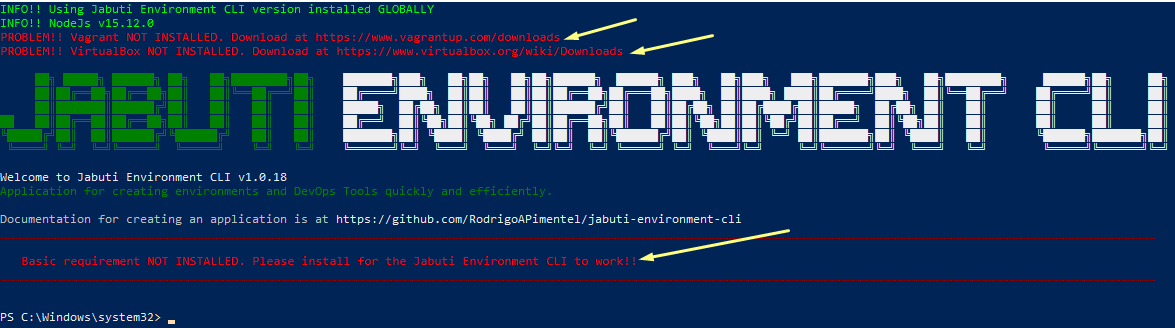
É mostrado uma mensagem informando que há requisitos básicos que não estão instalados e a aplicação encerra. É necessário a instalação desses requisitos obrigatórios para o funcionamento:

É mostrado mensagens de PROBLEM !! informando quais requisitos básicos não estão instalados:
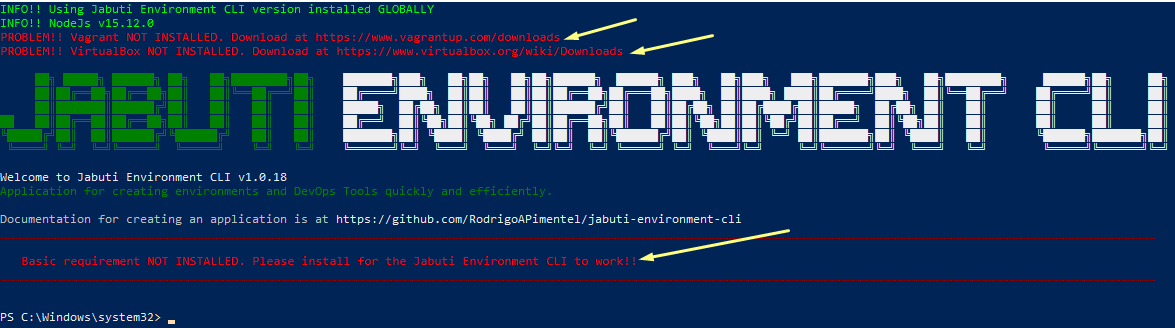
- Requisitos básicos com versões inferiores a recomendadas
- É mostrado mensagens de WARNING !! informando quais requisitos estão com versões inferiores as recomendadas.
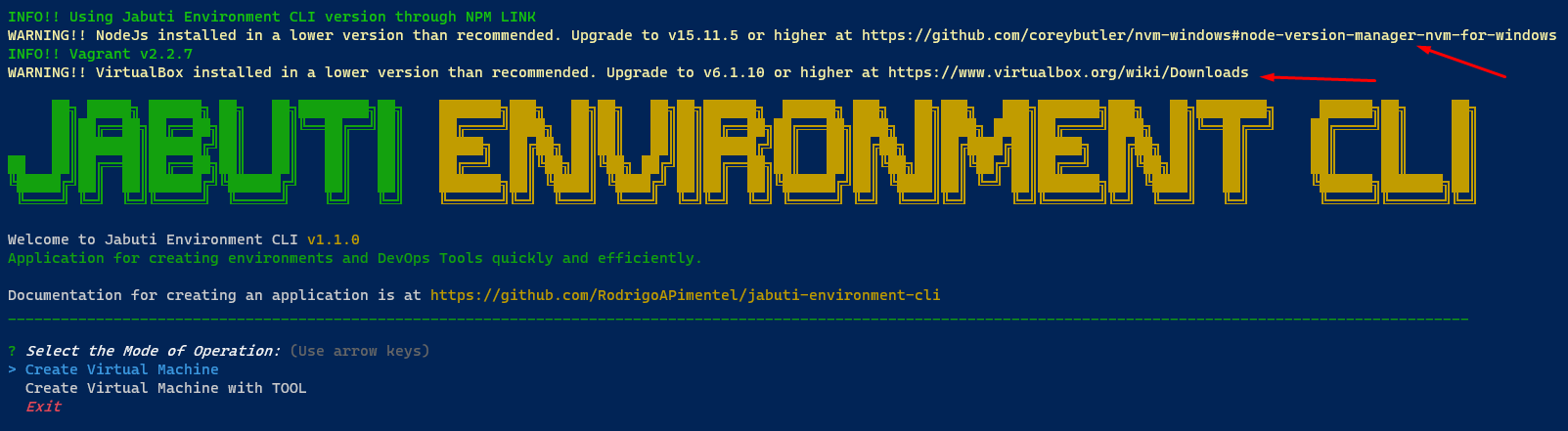
- Atualização do JEC
- Quando existir uma versão mais recente da aplicação no repositório npm será mostrado a mensagem abaixo e o comando necessário para atualizar:
P.S: Quando tiver instalado utilizando a versão "Rápida".
P.S: Se tiver instalado utilizando a versão "Clonando Repositório" deverá ser feito o "Pull" do repositório.
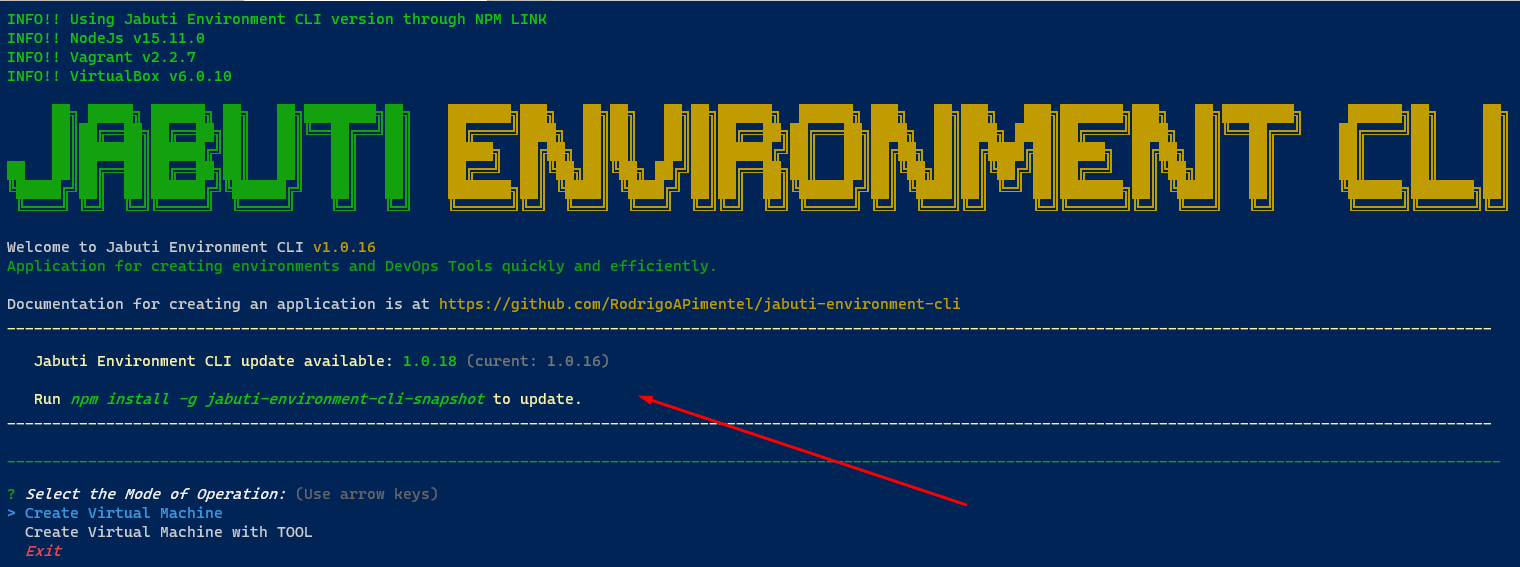
5 years ago
5 years ago
5 years ago
5 years ago
5 years ago
5 years ago
5 years ago
5 years ago
5 years ago
5 years ago
5 years ago
5 years ago
5 years ago
5 years ago
5 years ago
5 years ago
5 years ago
5 years ago
5 years ago
5 years ago
5 years ago
5 years ago
5 years ago
5 years ago